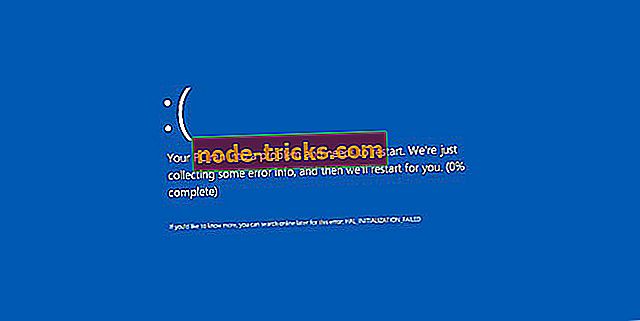ExpressVPN juuttui liitäntään? Tässä on lyhyt resoluutio
ExpressVPN on yksi johtavista VPN-ratkaisujen kapealla kapealla. Kuitenkin, kuten tapaus on osoittanut niin monta kertaa, ohjelmat, jotka ovat riippuvaisia liian monista eri tekijöistä, usein törmäävät ongelmaan.
Yksi toistuvista lukuisista käyttäjistä kärsineistä ongelmista on kyvyttömyys muodostaa yhteys haluttuun VPN-palvelimeen. Yhteyspalkki pysähtyy vain prosessin keskellä ja se pysähtyy.
Tämän korjaamiseksi tarjoamme muutamia mahdollisia ratkaisuja alla. Jos ExpressVPN on juuttunut jokaisen uuden kokeilun kanssa, tarkista ne.
Näin voit korjata ExpressVPN: n jumittuneen yhteyden aikana
- Tarkista Internet-yhteys
- Suorita sovellus järjestelmänvalvojana
- Muuta protokollaa
- Estä virustorjunta ja palomuuri tilapäisesti
- Ota yhteyttä tukitiimiin
Ratkaisu 1: Tarkista Internet-yhteys
Ensimmäiset asiat. Luultavasti ilmeisin asia, joka sinun täytyy tarkistaa ExpressVPN: n poistamiseksi, on yhteys. Varmista, että tietokoneesi voi muodostaa yhteyden Internetiin ilman ExpressVPN-yhteyttä. Jos et pysty tekemään näin, korjaa yhteys seuraavasti:
- Suorita Windowsin vianmääritysohjelma. Napsauta hiiren kakkospainikkeella langattoman tai lähiverkon kuvaketta ilmoitusalueella ja napsauta Vianmääritysongelmat.
- Jos käytät langatonta yhteyttä, yritä käyttää langallista yhteyttä.
- Käynnistä tietokone ja reititin / modeemi uudelleen.

- Palauta modeemin / reitittimen asetukset oletusarvoihin.
- Päivitä reitittimen / modeemin laiteohjelmisto.
Toisaalta, jos pystyt muodostamaan yhteyden Internetiin, mutta ongelma koskee vain ExpressVPN: ää, varmista, että jatkat alla olevia vaiheita.
Ratkaisu 2: Suorita sovellus järjestelmänvalvojana
Jotta vältettäisiin mahdolliset Windowsin asettamat rajoitukset, ExpressVPN-työpöytäasiakas pitäisi suorittaa hallinnollisilla käyttöoikeuksilla. Tämän pitäisi ohittaa tukos ja mahdollistaa yhteyden valitsemallesi palvelimelle. Tämä näyttää siltä, että kyseessä on useiden kolmansien osapuolten ohjelmien, jotka Windows ovat melko rajalliset tai jopa estäneet melko tiukkojen UAC-asetusten (User Account Control) vuoksi.
Jos et ole varma, miten ExpressVPN: ää suoritetaan järjestelmänvalvojana Windows 10: ssä, tarkista seuraavat ohjeet:
- Napsauta ExpressVPN-työpöydän pikakuvaketta hiiren kakkospainikkeella ja avaa Ominaisuudet .
- Avaa Yhteensopivuus- välilehti.
- Tarkista " Suorita tämä ohjelma järjestelmänvalvojana " -ruutuun ja vahvista muutokset.
Suosittelemme CyberGhostia, joka on johtava VPN-palveluntarjoaja, jolla ei ole mitään ongelmia yhteyden kanssa. Tutustu nyt sen ominaisuuksiin ja hintaan (77% flash-myynti) virallisella verkkosivulla.
Ratkaisu 3: Vaihda protokolla ja palvelin
On olemassa useita protokollia, joissa ExpressVPN käyttää yhteyden muodostamista VPN-palvelimeen. Nämä protokollat ovat pohjimmiltaan erilaisia menetelmiä, ja ne eroavat nopeus- ja turvaominaisuuksista. Oletusarvon mukaan ExpressVPN valitsee aktiivisen protokollan automaattisesti, mutta se ei ole aina luotettavin tapa. Jotta voisit korjata pysäytyksen, kun muodostat yhteyden etä VPN-palvelimeen, vaihda protokollien välillä manuaalisesti. Yksi heistä saattaa vain toimia.
Lisäksi haluat todennäköisesti siirtyä käytettävissä olevien palvelinten välillä, kunnes saavut sen, joka toimii. Raskaan kuormituksen vuoksi tietyt palvelimet saattavat olla alaspäin tai paljon hitaampia kuin suunniteltu.
Voit muuttaa ExpressVPN-työpöytäsovelluksen protokollaa seuraavasti:
- Avaa ExpressVPN .
- Napsauta 3-rivivalikkoa ja avaa Asetukset .
- Valitse Protokolla- välilehti.
- Valitse yksi viidestä protokollasta ja vahvista muutokset.

- Yritä muodostaa yhteys uudelleen.
Ratkaisu 4: Estä virustorjunta ja palomuuri tilapäisesti
Jos on olemassa yksi asia, joka pitää sekaisin eri VPN- ja proxy-ratkaisuja, se on kolmannen osapuolen antivirus. Lisäksi virustorjunnan lisäksi emme voi unohtaa Windowsin palomuuria. Molemmat turvallisuusvarat ovat tiukasti VPN-ratkaisuja ja voivat aiheuttaa pysähtymisen ohjelmassa. Sinulla on siis kaksi vaihtoehtoa:
- Virustentorjunta- ja palomuurin väliaikainen poistaminen käytöstä.
- Voit lisätä poikkeuksia ExpressVPN: ään manuaalisesti.
Joko niin, että pitäisi poistaa stall ja sinun pitäisi pystyä jatkamaan saumatonta käyttöä. Jos päätät poistaa virustorjunta- ja palomuurin käytöstä väliaikaisesti, toimi seuraavasti:
- Napsauta hiiren kakkospainikkeella ilmoituspalkin virustentorjuntakuvaketta ja poista Reaaliaikainen suojaus käytöstä .
- Kirjoita Windowsin hakupalkissa palomuuri ja avaa Windowsin palomuuri .
- Napsauta Ota Windowsin palomuuri käyttöön tai poista se käytöstä .

- Poista Windowsin palomuuri käytöstä sekä julkisissa että yksityisissä verkoissa .

- Vahvista muutokset ja käynnistä ExpressVPN uudelleen .
- MYÖS LUE: Paras VPN ilman kaistanleveysrajaa: CyberGhost Review
Toisaalta voit luoda poikkeuksen virustorjunta- ja Windowsin palomuurissa. Näin tietoturvaohjelmisto ei estä ExpressVPN: ää. Tässä selitettiin, miten luoda poikkeus erilaisissa virustorjuntaratkaisuissa, joten tarkista se tarkemmin.
Ratkaisu 5: Ota yhteyttä tukitiimiin
Lopuksi, jos mikään edellä mainituista ratkaisuista ei toimi, ota yhteyttä tukiryhmään, joka on käytettävissä vuorokauden ympäri live-chatin kautta. ExpressVPN: ää markkinoidaan ja mainostetaan premium-VPN: nä, jolla on palkkio. Varmista siis, että käytät oikeutesi asiakkaana ja saat selville ongelmanratkaisun.

Sen pitäisi tehdä se. Jos sinulla on vaihtoehtoinen ratkaisu tai kysymykset niistä, joita olemme jo lähettäneet, varmista, että kerrot meille alla olevista kommenteista.





![Asennusvälineitä ei voi luoda Windows 10: lle, 8.1: lle [FIX]](https://node-tricks.com/img/fix/455/can-t-create-installation-media.jpg)